Bạn muốn ghi lại một số âm thanh trên máy tính của mình nhưng không thích chất lượng của micro tích hợp? Bạn ngạc nhiên khi thấy rằng PC hoặc laptop của mình thậm chí không có micro? Trong những trường hợp đó, bạn sẽ cần phải kết nối micro với PC.
Có lẽ bạn đã có sẵn một micro, nhưng giắc cắm có vẻ như không phù hợp với cổng có trên máy tính. Vậy làm thế nào để bạn kết nối nó bây giờ? Dưới đây là một số phương pháp bạn có thể sử dụng để kết nối micro với máy tính của mình ngay bây giờ.
1. Cách dễ dàng nhất: Sử dụng cổng tai nghe/mic

Bạn gần như chắc chắn sở hữu tai nghe rảnh tay hoặc ít nhất là micro có giắc cắm 1/8 inch; chẳng hạn như tai nghe đi kèm với điện thoại của bạn chẳng hạn.
Cũng có thể máy tính của bạn có cổng micro hoặc ổ cắm kết hợp cho tai nghe có micro tích hợp. Một số máy tính có thể có cổng 1/4 inch, vì vậy bạn sẽ cần một bộ chuyển đổi phù hợp để kết nối tai nghe của mình trong trường hợp đó.
Trên máy tính để bàn, cổng sẽ được tìm thấy ở phía sau máy. May mắn thay, nhiều hệ thống hiện đại cũng có một cổng ở phía trước, thường được tìm thấy cùng với cổng USB và có lẽ là đầu đọc thẻ SD.
Tất cả những gì bạn cần làm là cắm tai nghe vào và kiểm tra kết quả. Bạn có thể thử nó trong một game trực tuyến hoặc quay video bằng webcam. Bạn thậm chí có thể bắt đầu cuộc gọi Skype hoặc Zoom hoặc chỉ cần sử dụng trình chỉnh sửa âm thanh như Audacity để kiểm tra âm thanh đang hoạt động. Chỉ cần đảm bảo đã chọn micro trước khi bạn ghi âm!
2. Sử dụng nhiều tùy chọn micro USB khác nhau
USB cũng là một tùy chọn để kết nối micro với máy tính của bạn như sau:
- Sử dụng micro USB
- Kết nối micro phono qua bộ chuyển đổi USB hoặc card âm thanh
- Kết nối micro phono hoặc XLR qua USB mixer
Nếu bạn có micro USB hoặc tai nghe, nó sẽ được cài đặt gần như ngay lập tức khi kết nối. Một lần nữa, đây là giải pháp dễ dàng nhất và cho phép bạn tiếp tục với những gì muốn ghi lại.
Sử dụng bộ chuyển đổi USB là một lựa chọn tốt khác. Những thiết bị này có thể được mua trực tuyến chỉ với giá khoảng vài chục ngàn và sẽ cho phép bạn kết nối micro hoặc tai nghe hiện có của mình.
Bạn có kế hoạch sử dụng USB mixer? Nếu bạn đã sở hữu một micro XLR và không thấy cần phải thêm micro, thì đây là một cách tốt để kết nối nó. USB mixer cũng có những ưu điểm khác. Ví dụ, nó lý tưởng để tạo podcast hoặc ghi lại việc chơi một nhạc cụ của chính bạn.
3. Sử dụng micro XLR với cáp chuyển đổi

Nếu bạn sở hữu một XLR chất lượng tốt và muốn kết nối với máy tính nhưng không muốn mua USB mixer, một lựa chọn hợp lý hơn là kết nối micro XLR với cáp chuyển đổi TRS. Chúng có nhiều hình dạng và kích thước khác nhau, từ XLR đơn giản đến phono adapter hay bộ chia bộ chữ Y.
Tất cả những gì bạn cần làm là kết nối cáp chuyển đổi với cổng micro trên máy tính, sau đó kết nối micro XLR với cáp.
Lưu ý rằng thiết bị XLR sẽ không hoạt động nếu không có nguồn điện phantom, vì vậy hãy đảm bảo rằng bạn cũng có một trong những thiết bị này được kết nối.
4. Sử dụng thiết bị di động làm micro trên PC
Đáng chú ý, bạn thậm chí có thể sử dụng thiết bị di động của mình như một micro cho PC. Như bạn đã biết, điện thoại thông minh có micro tích hợp. Điều này giúp những người bạn gọi có thể nghe thấy bạn!
Sử dụng micro này cho phép bạn tiết kiệm tiền mua micro riêng cho máy tính của mình. Đó là một tùy chọn tuyệt vời để thiết lập micro, hoạt động qua USB, Bluetooth và WiFi.
5. Sử dụng micro Bluetooth
Tất cả các giải pháp micro ở trên đều phụ thuộc vào việc bạn cắm cáp. Như bạn biết đấy, những thứ này có thể trở nên rối rắm. Chẳng phải sẽ rất tuyệt vời nếu có một giải pháp không dây ư?
Micro Bluetooth (và headset) đã xuất hiện được một thời gian và chất lượng của chúng vẫn đang tiếp tục được cải thiện. Các mic Bluetooth hiện tại có cấu tạo và chất lượng âm thanh đáng tin cậy để sử dụng với máy tính.
Mặc dù chúng có thể không lý tưởng cho giọng hát chuyên nghiệp, nhưng micro Bluetooth lại hoàn hảo cho chơi game trực tuyến, làm podcast và Vlog.
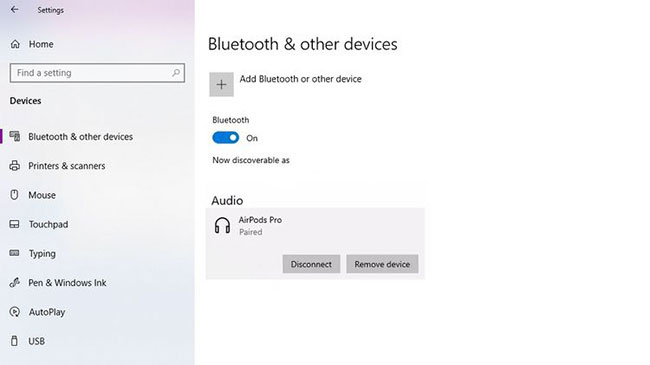
Kết nối micro Bluetooth có thể không đơn giản như cắm cáp, nhưng cũng không quá phức tạp. Bắt đầu bằng cách xác định xem máy tính của bạn có tích hợp Bluetooth hay không. Nếu không, bạn sẽ cần thêm Bluetooth dongle. Chúng có giá rất phải chăng.
 Công nghệ
Công nghệ  AI
AI  Windows
Windows  iPhone
iPhone  Android
Android  Học IT
Học IT  Download
Download  Tiện ích
Tiện ích  Khoa học
Khoa học  Game
Game  Làng CN
Làng CN  Ứng dụng
Ứng dụng 








 Phần cứng
Phần cứng  Kiến thức sử dụng
Kiến thức sử dụng  Linh kiện máy tính
Linh kiện máy tính  CPU
CPU  RAM, Card
RAM, Card  Chuột & Bàn phím
Chuột & Bàn phím  Thiết bị mạng
Thiết bị mạng 









 Linux
Linux  Đồng hồ thông minh
Đồng hồ thông minh  macOS
macOS  Chụp ảnh - Quay phim
Chụp ảnh - Quay phim  Thủ thuật SEO
Thủ thuật SEO  Kiến thức cơ bản
Kiến thức cơ bản  Lập trình
Lập trình  Dịch vụ công trực tuyến
Dịch vụ công trực tuyến  Dịch vụ nhà mạng
Dịch vụ nhà mạng  Quiz công nghệ
Quiz công nghệ  Microsoft Word 2016
Microsoft Word 2016  Microsoft Word 2013
Microsoft Word 2013  Microsoft Word 2007
Microsoft Word 2007  Microsoft Excel 2019
Microsoft Excel 2019  Microsoft Excel 2016
Microsoft Excel 2016  Microsoft PowerPoint 2019
Microsoft PowerPoint 2019  Google Sheets
Google Sheets  Học Photoshop
Học Photoshop  Lập trình Scratch
Lập trình Scratch  Bootstrap
Bootstrap  Năng suất
Năng suất  Game - Trò chơi
Game - Trò chơi  Hệ thống
Hệ thống  Thiết kế & Đồ họa
Thiết kế & Đồ họa  Internet
Internet  Bảo mật, Antivirus
Bảo mật, Antivirus  Doanh nghiệp
Doanh nghiệp  Ảnh & Video
Ảnh & Video  Giải trí & Âm nhạc
Giải trí & Âm nhạc  Mạng xã hội
Mạng xã hội  Lập trình
Lập trình  Giáo dục - Học tập
Giáo dục - Học tập  Lối sống
Lối sống  Tài chính & Mua sắm
Tài chính & Mua sắm  AI Trí tuệ nhân tạo
AI Trí tuệ nhân tạo  ChatGPT
ChatGPT  Gemini
Gemini  Điện máy
Điện máy  Tivi
Tivi  Tủ lạnh
Tủ lạnh  Điều hòa
Điều hòa  Máy giặt
Máy giặt  Cuộc sống
Cuộc sống  TOP
TOP  Kỹ năng
Kỹ năng  Món ngon mỗi ngày
Món ngon mỗi ngày  Nuôi dạy con
Nuôi dạy con  Mẹo vặt
Mẹo vặt  Phim ảnh, Truyện
Phim ảnh, Truyện  Làm đẹp
Làm đẹp  DIY - Handmade
DIY - Handmade  Du lịch
Du lịch  Quà tặng
Quà tặng  Giải trí
Giải trí  Là gì?
Là gì?  Nhà đẹp
Nhà đẹp  Giáng sinh - Noel
Giáng sinh - Noel  Ô tô, Xe máy
Ô tô, Xe máy  Tấn công mạng
Tấn công mạng  Chuyện công nghệ
Chuyện công nghệ  Công nghệ mới
Công nghệ mới  Trí tuệ Thiên tài
Trí tuệ Thiên tài